In diesem Artikel wird die Installation von Ubuntu Schritt für Schritt beschrieben.
Hardware
Ubuntu benötigt einen Computer, welcher mindestens 256MB Arbeitsspeicher besitzt. Außerdem sollte er mindestens über einen Prozessor mit 1GHz verfügen. Weiterhin wird eine Festplatte mit mindestens 5GB freiem Speicher benötigt.
Herunterladen
Zunächst müssen Sie Ubuntu herunterladen. Dabei können Sie zwischen einer 32- und 64-Bit Version wählen. Die 64-Bit Version ist empfehlenswert, wenn Sie mehr als 2GB Arbeitsspeicher besitzen.
Ubuntu 32-Bit: Download
Ubuntu 64-Bit: Download
Nachdem der Download abgeschlossen ist, müssen Sie das Image noch auf CD brennen. Dazu eignen sich diverse Brennprogramme wie z.B. Nero oder das in Windows 7 enthaltene Brenntool.
Installation
Nachdem die CD gebrannt ist, muss sie nur noch in das CD-Laufwerk eingelegt und der Computer neugestartet werden.
Von CD booten
Wenn der Computer nicht automatisch von CD bootet, versuchen Sie beim Start des Computers entweder F8, F10 oder F12 zu drücken. Bei einer dieser Tasten sollte sich ein Auswahlmenü öffnen, in dem Sie das passende Laufwerk auswählen können. Sollte hier nichts passieren müssen Sie im BIOS zunächst die Bootreihenfolge umstellen.
Hat alles funktioniert, bootet Ubuntu. Nach einer Weile erscheint der Installationsassistent.
Sprache wählen
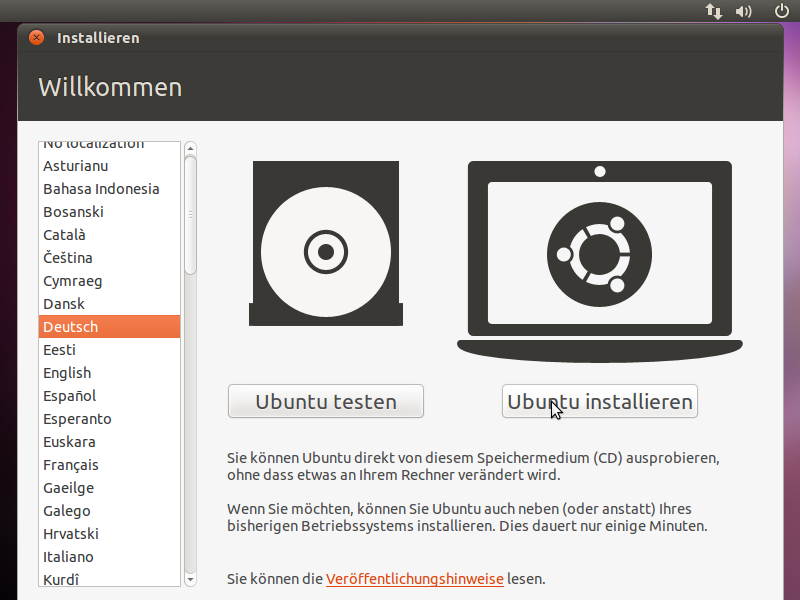
Wählen Sie zunächst in der linken Auswahlliste Deutsch aus. Anschließend gehen Sie auf Ubuntu installieren.
Einstellungen
Im nächsten Punkt werden Sie über die Voraussetzungen zur Installation informiert.
Wenn Sie eine Internetverbindung über Kabel (nicht WLAN) hergestellt haben, können Sie die letzten beiden Optionen auswählen. Dies kann allerdings auch nachträglich geschehen.

Abschließend gehen Sie auf Vor.
Partitionierung
Jetzt können Sie Einstellungen zur Partitionierung treffen. Hier können Sie die Standardeinstellung "Löschen und das gesamte Medium verwenden" gesetzt lassen.
Abschließend gehen Sie wieder auf Vor.
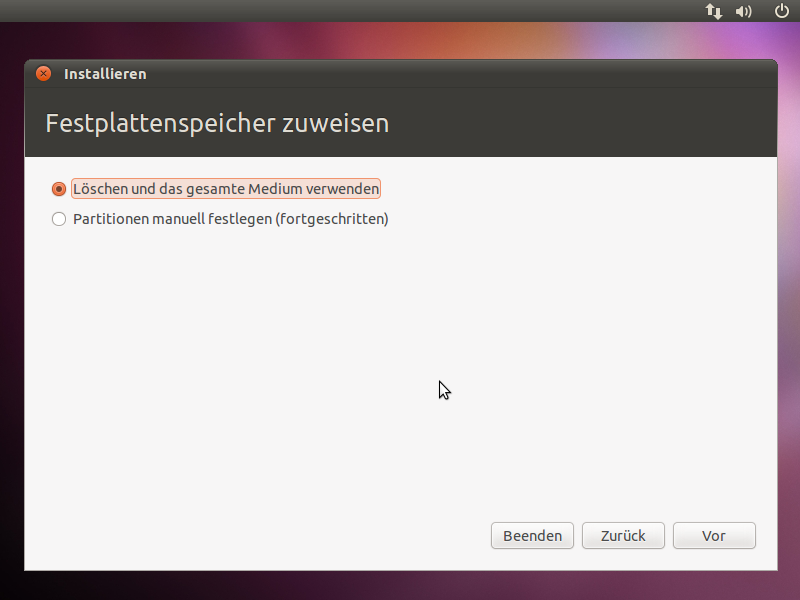
Nun wird bei "Laufwerk auswählen" die Möglichkeit geboten, eine andere Festplatte auszuwählen. Haben Sie zuvor die manuelle Partitionierung gewählt, können Sie hier die einzelnen Partitionen setzen.
Um das System nun zu installieren, gehen Sie auf "Jetzt installieren".
Standort
Während das System installiert, werden zusätzlich einige Einstellungen getroffen.

Als erstes werden Sie nach Ihrem Standort gefragt, welcher für die Zeitzone wichtig ist. Wählen Sie hier für Deutschland "Berlin" aus. Weiter wieder mit einem Klick auf Vor.
Tastaturlayout
Nun müssen Sie Ihr Tastaturlayout auswählen. Normalerweise kann man dies auf Deutschland -> Deutschland belassen. Installieren Sie Ubuntu auf einem Mac oder besitzen Sie eine Apple Tastatur, so wählen Sie hier Deutschland -> Deutschland - Macintosh.

Im Feld unter der Auswahlliste können Sie die Belegung testen. Wenn Ihnen das Tastaturlayout nicht bekannt ist, klicken Sie unten auf "Tastaturbelegung herausfinden". Anschließend wieder auf Vor.
Benutzer
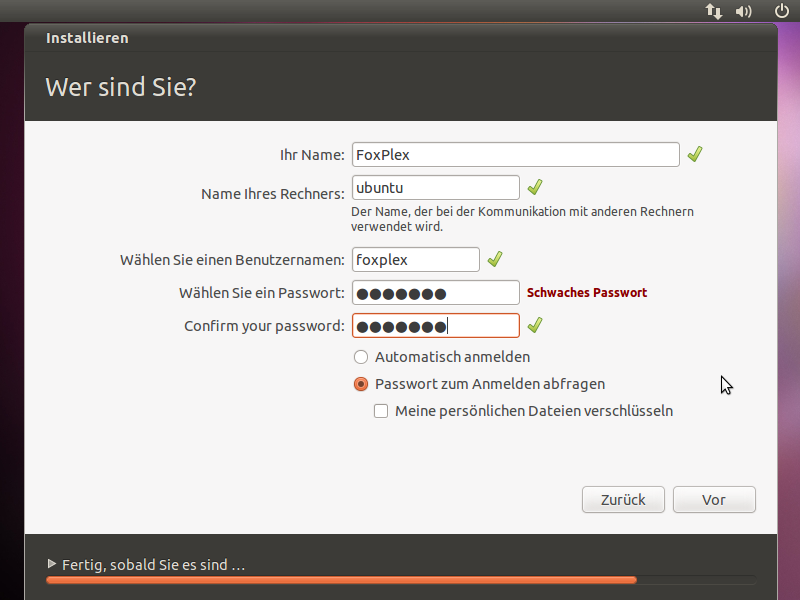
In diesem Schritt müssen Sie einen neuen Benutzer anlegen. Geben Sie zunächst Ihren Namen ein. Daraufhin vergeben Sie einen Namen für den Computer. Danach noch einen Benutzernamen und ein Passwort. Zum Schluss wieder auf Vor.
Abschluss
Jetzt führt Ubuntu die von Ihnen getroffene Konfiguration aus. Währenddessen wird Ihnen ein kurzer Einblick in Ubuntu geboten.
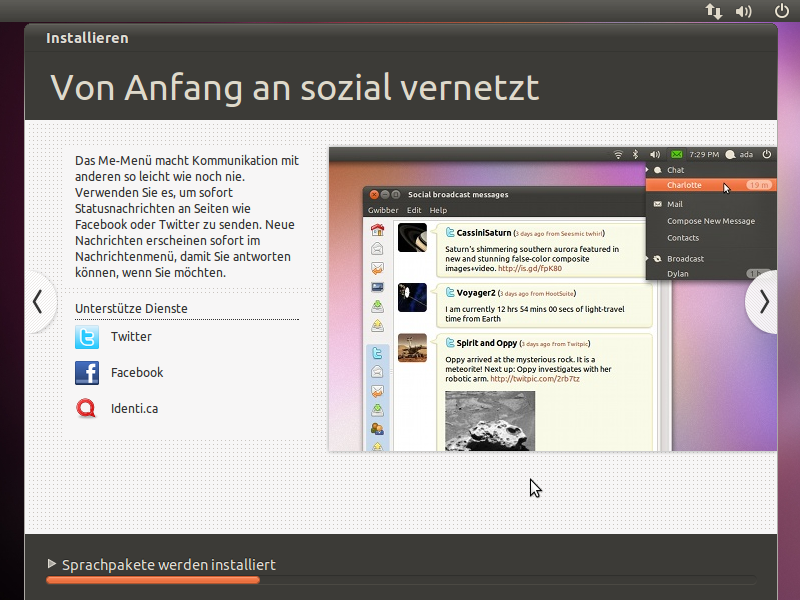
Danach werden Sie aufgefordert, einen Neustart durchzuführen. Dabei erscheint eine Meldung, dass Sie die CD entfernen sollen. Entfernen Sie diese und drücken Sie anschließend auf Enter.
Damit ist die Installation von Ubuntu abgeschlossen.
Fazit
Die Installation von Ubuntu ist nicht sonderlich schwer. Im Vergleich zu früheren Versionen von Ubuntu hat sich hier viel getan. Die Installation ist deutlich einfacher und übersichtlicher gestaltet.
Ähnliche Artikel













Hinterlasse einen Kommentar